怎么让U盘恢复实际容量?扩容u盘恢复实际容量的方法 U盘恢复实际容量的方法
更新时间:2024-08-25 12:51:37作者:yang
U盘在长时间使用后,可能会出现容量显示不正常的情况,导致实际可用容量远远小于标称容量,为了让U盘恢复实际容量,我们可以通过扩容的方法来解决这个问题。扩容U盘的过程并不复杂,只需要一些简单的操作就可以让U盘重新恢复到实际容量,让我们一起来了解一下U盘恢复实际容量的方法。
操作具体步骤:
1、安装并运行“芯片无忧”(点击进入下载),可以获得U盘的“PID”、“VID”以及“主控芯片型号”等参数;
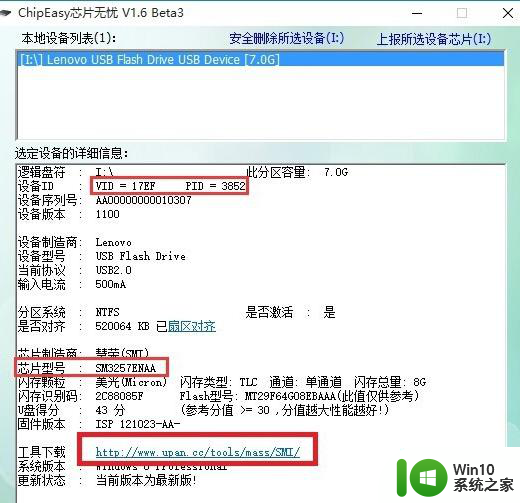
2、找到与缩水U盘“主控芯片型号”相匹配的“量产工具”并下载。解压运行主程序;
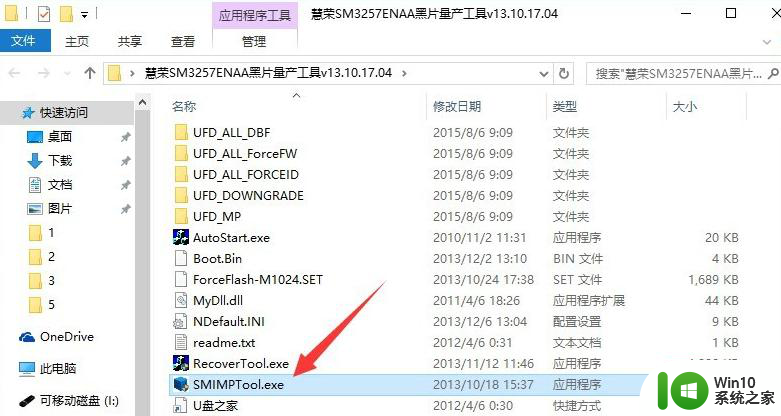
3、打开 “量产”工具,点击“设定”后点击“确定”按钮;
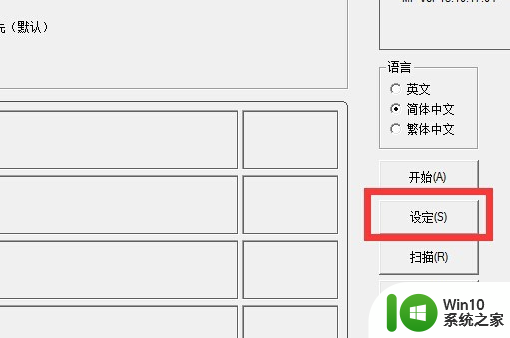
4、部分“量产”工具可能需要加载“配置”文件;
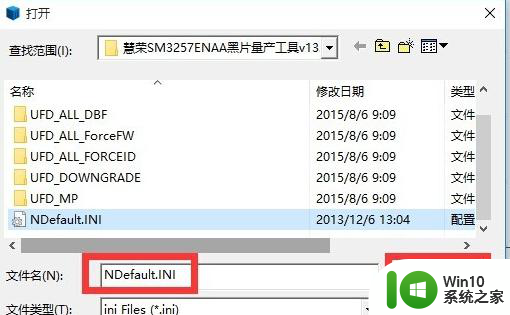
5、在新界面找到USB”信息中有关“PID”和“VID”相关设置,并将其修改成“芯片无忧”所检测到的数值;
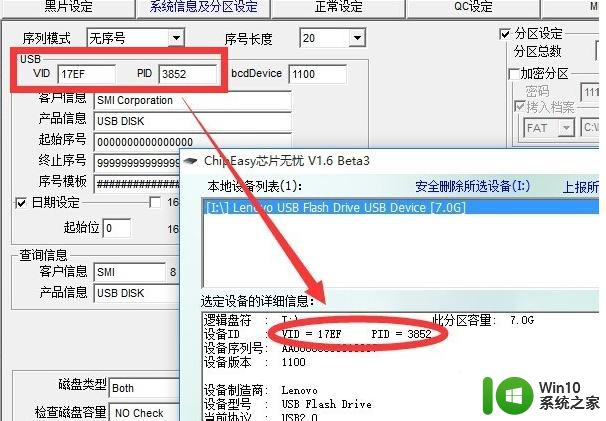
6、切换到“调整U盘容量”界面,根据“U盘鉴定器”所检测到的实现容量进行设置;
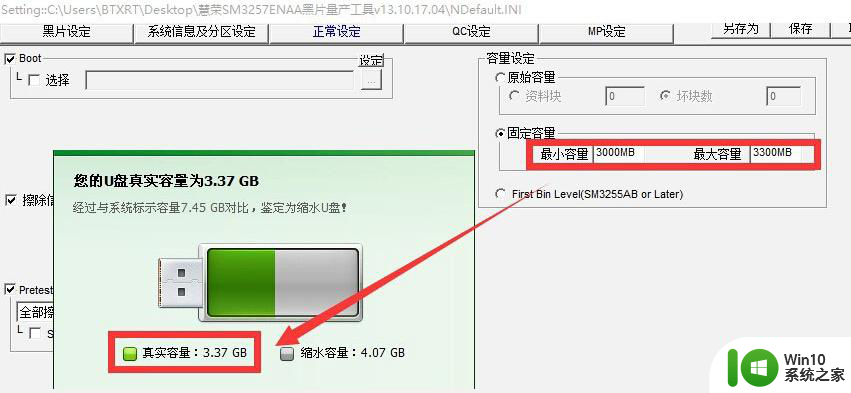
7、完成后点击“保存”,点击对应的U盘盘符,选择“开始”按钮即可。
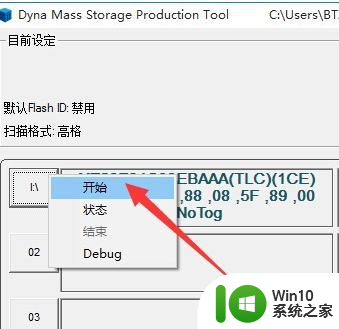
以上就是怎么让U盘恢复实际容量?扩容u盘恢复实际容量的方法的全部内容,还有不清楚的用户就可以参考一下小编的步骤进行操作,希望能够对大家有所帮助。
怎么让U盘恢复实际容量?扩容u盘恢复实际容量的方法 U盘恢复实际容量的方法相关教程
- 让缩水u盘恢复到实际容量的方法 缩水u盘怎么恢复到实际容量
- 扩容U盘恢复实际容量的最佳解决方法 U盘容量扩容恢复方法
- 32g的u盘实际容量多少正常 32g u盘实际可用容量多少
- 如何判断U盘的实际存储容量 U盘真实容量的查看方法
- 免费测试U盘实际容量的方法 如何测试U盘的实际容量免费方法
- 怎么样看u盘的实际容量 U盘容量如何判断真实大小
- 检查u盘实际容量操作方法 怎么检测u盘是不是扩容盘
- 检测U盘的实际容量的几种方法 U盘容量检测方法
- 缩水u盘怎么恢复真实容量 缩水U盘容量恢复方法
- u盘如何检测实际容量 怎么检查u盘真实容量
- 怎么查看u盘实际容量 如何查看u盘真实容量
- 恢复u盘容量的方法 怎么判断U盘的真实容量
- U盘装机提示Error 15:File Not Found怎么解决 U盘装机Error 15怎么解决
- 无线网络手机能连上电脑连不上怎么办 无线网络手机连接电脑失败怎么解决
- 酷我音乐电脑版怎么取消边听歌变缓存 酷我音乐电脑版取消边听歌功能步骤
- 设置电脑ip提示出现了一个意外怎么解决 电脑IP设置出现意外怎么办
电脑教程推荐
- 1 w8系统运行程序提示msg:xxxx.exe–无法找到入口的解决方法 w8系统无法找到入口程序解决方法
- 2 雷电模拟器游戏中心打不开一直加载中怎么解决 雷电模拟器游戏中心无法打开怎么办
- 3 如何使用disk genius调整分区大小c盘 Disk Genius如何调整C盘分区大小
- 4 清除xp系统操作记录保护隐私安全的方法 如何清除Windows XP系统中的操作记录以保护隐私安全
- 5 u盘需要提供管理员权限才能复制到文件夹怎么办 u盘复制文件夹需要管理员权限
- 6 华硕P8H61-M PLUS主板bios设置u盘启动的步骤图解 华硕P8H61-M PLUS主板bios设置u盘启动方法步骤图解
- 7 无法打开这个应用请与你的系统管理员联系怎么办 应用打不开怎么处理
- 8 华擎主板设置bios的方法 华擎主板bios设置教程
- 9 笔记本无法正常启动您的电脑oxc0000001修复方法 笔记本电脑启动错误oxc0000001解决方法
- 10 U盘盘符不显示时打开U盘的技巧 U盘插入电脑后没反应怎么办
win10系统推荐
- 1 番茄家园ghost win10 32位旗舰破解版v2023.12
- 2 索尼笔记本ghost win10 64位原版正式版v2023.12
- 3 系统之家ghost win10 64位u盘家庭版v2023.12
- 4 电脑公司ghost win10 64位官方破解版v2023.12
- 5 系统之家windows10 64位原版安装版v2023.12
- 6 深度技术ghost win10 64位极速稳定版v2023.12
- 7 雨林木风ghost win10 64位专业旗舰版v2023.12
- 8 电脑公司ghost win10 32位正式装机版v2023.12
- 9 系统之家ghost win10 64位专业版原版下载v2023.12
- 10 深度技术ghost win10 32位最新旗舰版v2023.11